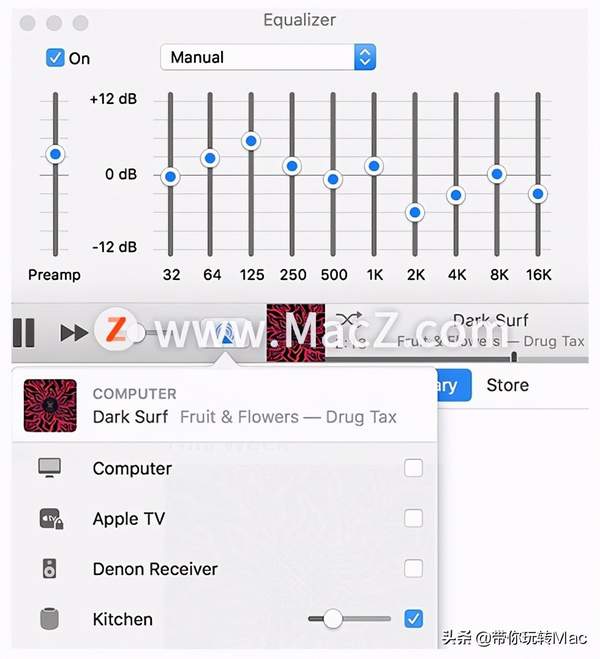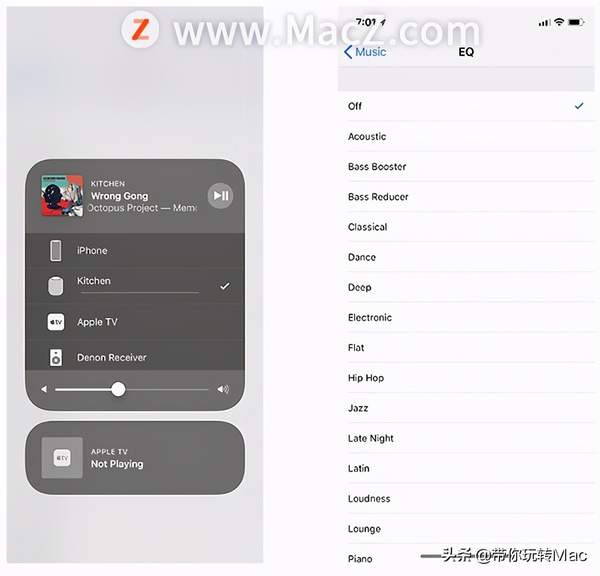如何在 iOS 和 macOS 中使用均衡器调整 HomePod 的声音?
与其他 AirPlay 扬声器一样,HomePod 接受来自 Mac 和 iOS 的连接,这意味着主机设备可以微调输出信号以满足用户需求。HomePod 在连接到 AirPlay 源时将遵循这些频率设置,为明显缺乏内置均衡器控件提供解决方法。
macOS 使用均衡器调整 HomePod 声音
Mac 提供了比移动设备更精细的自定义选项集,因为用户可以通过 iTunes 均衡器调整各个频率设置。
1.首先,打开iTunes并通过单击位于音量滑块右侧的AirPlay图标连接到 HomePod 。
2.选择HomePod并开始播放音乐。
3.接下来,导航到菜单栏中的窗口 > 均衡器,然后选择一个预设或拖动频率滑块来增加或减少各个频率的音量。该前置放大器滑块控件调整所有频率的总体积,但这些改变可以是有代价的,以保真度。
4.用户还可以从均衡器窗口保存自定义预设。
除了均衡器之外,iTunes 还提供了声音增强器,能够通过修改低音和高音响应来扩展虚拟立体声效果的“宽度”。要启用该功能,请导航至iTunes > 首选项 > 播放并打开Sound Enhancer。
单个 HomePod 的效果不会立即显现,但一旦 Apple 在未来的软件更新中激活 HomePod 同步,Sound Enhancer 就会派上用场。
iOS 调整 HomePod 声音
可以通过 Apple Music 或具有软件均衡器的类似内容播放应用程序来调整 iOS 设备的声音输出。虽然 HomePod 具有内置的 Apple Music 辅助功能,但通过 AirPlay 在 iPhone 或 iPad 上播放来自 Apple Music 的音乐将允许用户访问音频设置。
1.在 Apple Music 中,点击“正在播放”面板底部的AirPlay图标,然后选择HomePod。
2.接下来,关闭“音乐”并打开“设置”应用,导航至“音乐”>“均衡器”并从 Apple 的预设列表中进行选择。
其他应用程序提供类似甚至更强大的选项。例如,Spotify 不仅允许用户从预定义的预设中进行选择,还可以通过操作图形均衡器来调整频率。
以上就是如何在 iOS 和 macOS 中使用均衡器调整 HomePod 的声音,希望对你有所帮助,想了解更多Mac知识,请关注MacZ.com。